出版社内容情報
日本語に強い一太郎10を使って、魅せる文書を作ろう!
ATOKを使った日本語入力の基本から、文書の作成までわかりやすく解説。
さらに表や画像のレイアウト方法を覚えれば一太郎で魅せる文書が作れ
ます。
■CONTENTS
まえがき 3
本書の読み方 4
第1章 一太郎10の世界へようこそ 13
1 一太郎10はこんなソフト <一太郎10の機能概要> 14
2 一太郎10にはこれが必要 <一太郎10の動作環境> 16
3 一太郎10のセットアップを始めるには <セットアップの開始> 18
4 一太郎10をセットアップするには <セットアップの手順> 20
5 必要なファイルを後から追加するには <ファイルの追加> 24
第2章 文字入力と一太郎の基礎 29
6 手紙を書いてみよう <文字入力の基礎> 30
7 一太郎10を使うには <一太郎10の起動> 32
8 基本ツールを覚えよう <編集画面の使い方> 34
9 漢字を入力するには <かな漢字変換> 36
10 長い文章を入力するには <連文節変換> 38
11 思い通りの漢字に変換するには <変換候補> 40
12 撥音・拗音・促音を入力するには <ローマ字入力> 42
13 文字を正しく変換するには <文節の区切り直し> 44
14 自由な位置に文字を入力するには <フリーカーソル> 46
15 カタカナを入力するには <後変換> 48
16 英数字を入力するには <半角入力モード> 50
17 作成した文書を保存するには <ファイルの保存と一太郎の終了> 52
まとめ……54 練 習……55 解 答……56
第3章 文書を編集する 57
18 手紙の内容を書き換えよう <文書の編集> 58
19 保存してある文書を呼び出すには <ファイルを開く> 60
20 文章を修正するには <文字の削除> 62
21 範囲を決めて削除するには <範囲指定> 64
22 文章を移動するには <移動> 66
23 離れた場所へコピーするには <クリップボード> 68
24 別の文字に書き換えるには <置換入力> 70
25 別のファイル名で保存するには <名前を付けて保存> 72
26 文書を印刷するには <印刷> 74
まとめ……76 練 習……77 解 答……78
第4章 入力に便利な機能を使う 79
27 送付状を作ろう <文書作成を支援する機能> 80
28 定型文書を手軽に作るには <テンプレート> 82
29 テンプレートに文章を入力するには <入力ガイド> 84
30 辞書にない語句を入力するには <辞書学習> 86
31 難しい読みの漢字を入力するには <単漢字辞書> 88
32 記号を入力するには <記号の入力> 90
33 同じ語句を繰り返し入力するには <推測変換> 92
34 通し番号を自動的に入力するには <入力アシスト(連番)> 94
35 括弧を入力するには <入力アシスト(括弧)> 96
まとめ……98 練 習……99 解 答……100
第5章 文書を装飾する 101
36 会報を作ろう <装飾された文書の作成> 102
37 文字を装飾するには <太字と塗りつぶし> 104
38 文字の大きさを変えるには <文字サイズ> 106
39 文字の書体を変えるには <フォントの変更> 108
40 文字飾りをまとめて設定するには <フォント・飾り> 110
41 段落を装飾するには <段落飾り> 114
42 同じ段落飾りを設定するには <段落飾りのコピー> 118
43 文字を変形するには <JSフォントエフェクトツール> 120
まとめ……124 練 習……125 解 答……126
第6章 文書のレイアウトを整える 127
44 会報のレイアウトを整えよう <文字と段落の配置> 128
45 文字を右端や中央に配置するには <右寄せ・センタリング> 130
46 段落を字下げするには <インデント> 132
47 文字列の幅を揃えるには <均等割付> 134
48 単語の先頭を揃えるには <タブ設定> 136
49 ページを分割するには <改ページ> 140
50 行の間隔を広くするには <改行幅> 142
51 文章を2段組にするには <段組> 144
52 水平な線を引くには <リーダ> 148
53 文書にタイトル用の枠を挿入するには <レイアウト枠> 150
54 すべてのページに同じ文字を入れるには <ヘッダ/フッタ> 154
55 印刷前にレイアウトを確認するには <印刷プレビュー> 156
まとめ……158 練 習……159 解 答……160
第7章 表を作成する 161
56 名簿を作ろう <罫線表> 162
57 表を作るには <罫線表作成> 164
58 表に文字を入力するには <罫線表内での文字入力> 166
59 列の幅を変えるには <罫線の移動> 168
60 線を引くには <罫線モード> 170
61 線を消すには <消去モード> 174
62 表に行を追加するには <行の追加> 176
63 線を太くするには <線種変更> 178
64 セルの背景に色を付けるには <罫線セル属性> 180
まとめ……182 練 習……183 解 答……184
第8章 文書に画像や図形を配置する 185
65 文書に写真や絵を入れよう <画像データの利用> 186
66 画像を挿入するには <画像枠の作成> 188
67 挿入した画像を小さくするには <画像枠の拡大縮小> 192
68 図形を描くには <作図モード> 194
69 図形をコピーするには <図形の編集> 198
70 矢印の付いた線を引くには <矢印設定> 200
71 イラストを挿入するには <部品> 202
72 イラストを小さくするには <部品の編集> 204
まとめ……206 練 習……207 解 答……208
第9章 はがきを作成する 209
73 はがきの裏面を簡単に作るには <はがき作成(裏面)> 210
74 宛名印刷用の文書を作るにはⅠ <はがき作成(表面)> 214
75 宛名印刷用の文書を作るにはⅡ <住所録の作成> 216
76 必要な宛名だけを印刷するには <住所録の抽出> 220
まとめ……222 練 習……223 解 答……224
第10章 もっと一太郎を活用する 225
77 より快適に文章を入力するには <ATOK13のカスタマイズ> 226
78 B5用紙の文書を作るには <文書スタイルの設定> 228
79 縦書きで入力するには <縦組> 230
80 用紙に合わせて印刷するには <印刷の特殊設定> 232
81 複数の文書を同時に表示するには <マルチドキュメント> 234
82 関連する文書を同じファイルに追加するには <一太郎ワークシート> 236
付録1 ATOK13 ローマ字/かな対応表……238
付録2 フォント一覧……240
用語集……241
索 引……248
内容説明
本書では、思い通りに文章を書くにはどうすればよいのか、また、どんな便利な機能があるのか、といったことを、具体的な事例を通して解説しています。紹介している機能は「これだけで最低限のことはできる」という程度にまで絞り込んでいるので、初心者でも安心して読むことができます。本書を読めば、一太郎10が「きれいな文字で印刷する」だけのワープロソフトでないことを実感できるはずです。
目次
第1章 一太郎10の世界へようこそ
第2章 文字入力と一太郎の基礎
第3章 文書を編集する
第4章 入力に便利な機能を使う
第5章 文書を装飾する
第6章 文書のレイアウトを整える
第7章 表を作成する
第8章 文書に画像や図形を配置する
第9章 はがきを作成する
第10章 もっと一太郎を活用する
-

- 電子書籍
- 捨てられ貴族の無人島のびのび開拓記~よ…
-

- 電子書籍
- リビドーエフェクト【タテヨミ】14
-

- 電子書籍
- バツイチ コンシェルジュ ~寄り添うふ…
-

- 電子書籍
- リキッド。 (1)
-
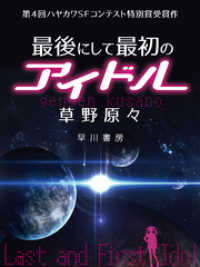
- 電子書籍
- 最後にして最初のアイドル【短篇版】



